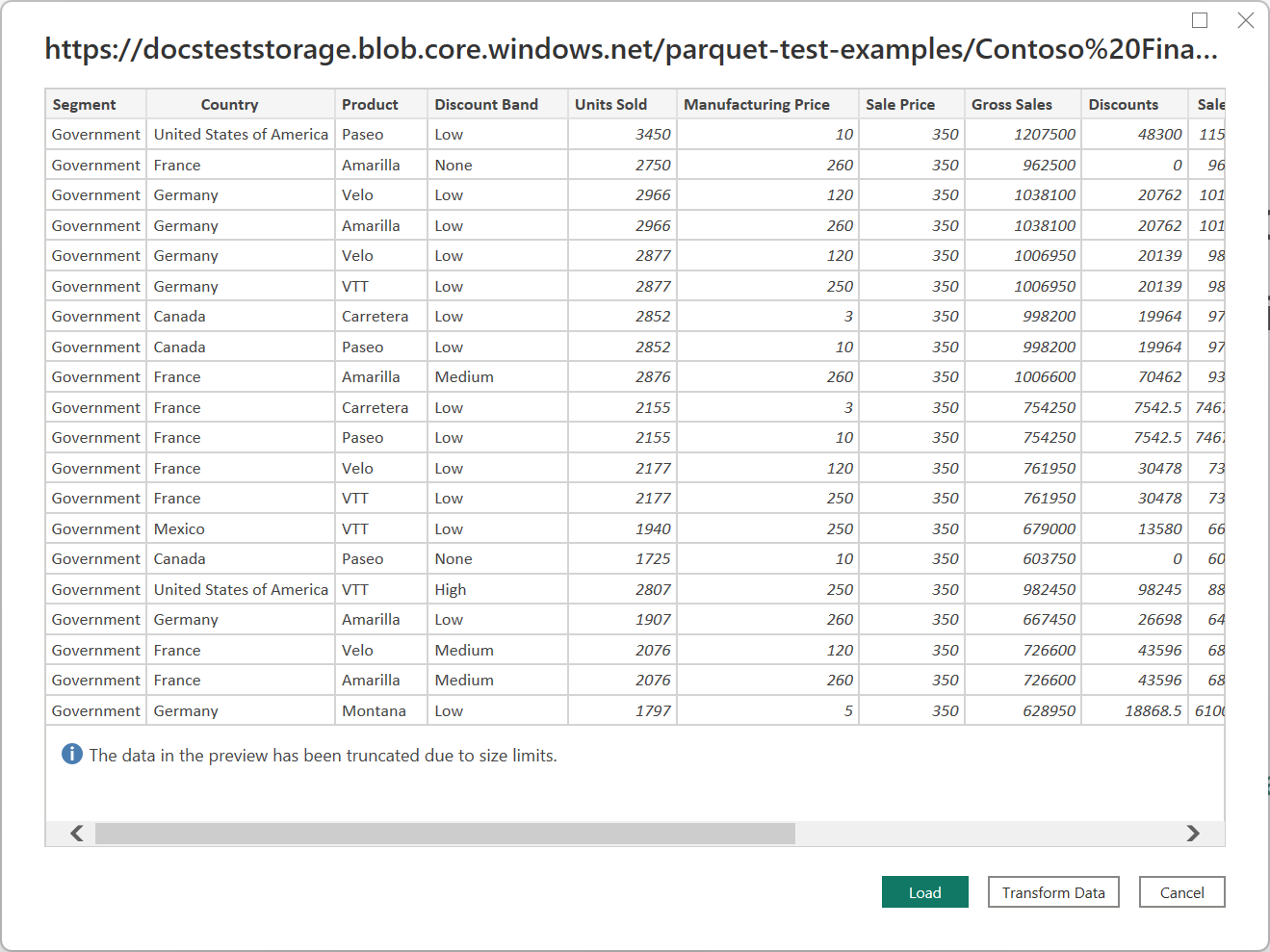Uwaga
Dostęp do tej strony wymaga autoryzacji. Może spróbować zalogować się lub zmienić katalogi.
Dostęp do tej strony wymaga autoryzacji. Możesz spróbować zmienić katalogi.
Podsumowanie
| Element | opis |
|---|---|
| Stan wydania | Ogólna dostępność |
| Obsługiwane produkty | Power BI (modele semantyczne) Power BI (przepływy danych) Sieć szkieletowa (Dataflow Gen2) Power Apps (przepływy danych) Dynamics 365 Customer Insights |
| Obsługiwane typy uwierzytelniania | Anonimowe (online) Klucz konta (online) Podstawowa (online) Konto organizacyjne (online) Sygnatura dostępu współdzielonego (SAS) (online) Internetowy interfejs API (online) Windows (online) |
| Dokumentacja referencyjna funkcji | — |
Uwaga
Niektóre funkcje mogą być obecne w jednym produkcie, ale nie w innych ze względu na harmonogramy wdrażania i możliwości specyficzne dla hosta.
Obsługiwane funkcje
- Importu
- Podstawowy
- Zaawansowani
Połączenie do pliku Parquet z programu Power Query Desktop
Aby nawiązać połączenie z plikiem Parquet z poziomu programu Power Query Desktop, wykonaj następujące kroki:
Wybierz pozycję Parquet w środowisku pobierania danych. Środowisko pobierania danych w programie Power Query Desktop różni się między aplikacjami. Aby uzyskać więcej informacji na temat środowiska pobierania danych dla aplikacji w programie Power Query Desktop, zobacz Gdzie uzyskać dane.
W pliku Parquet podaj adres URL lokalizacji pliku Parquet. Wprowadź ścieżkę i nazwę pliku, jeśli nawiązujesz połączenie z plikiem lokalnym. Możesz również wybrać pozycję Zaawansowane i skompilować adres URL z części. W przykładzie użytym w tym artykule plik Parquet znajduje się w usłudze Azure Blob Storage.
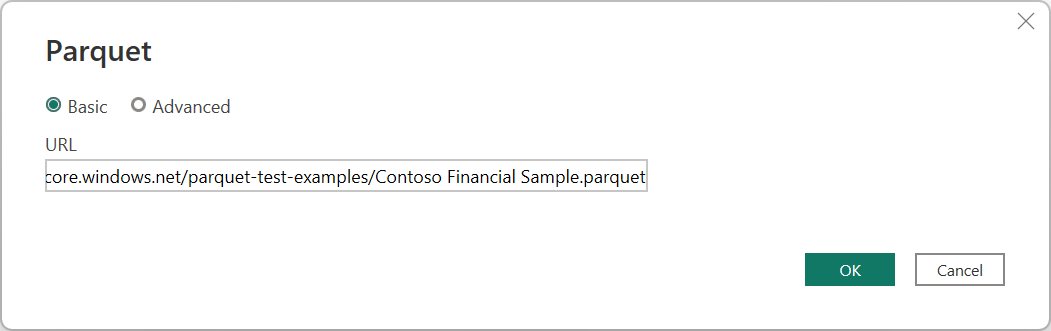
Wybierz przycisk OK.
Jeśli łączysz się z tym źródłem danych po raz pierwszy, wybierz typ uwierzytelniania, wprowadź poświadczenia i wybierz poziom, aby zastosować ustawienia uwierzytelniania. Następnie wybierz pozycję Połączenie.
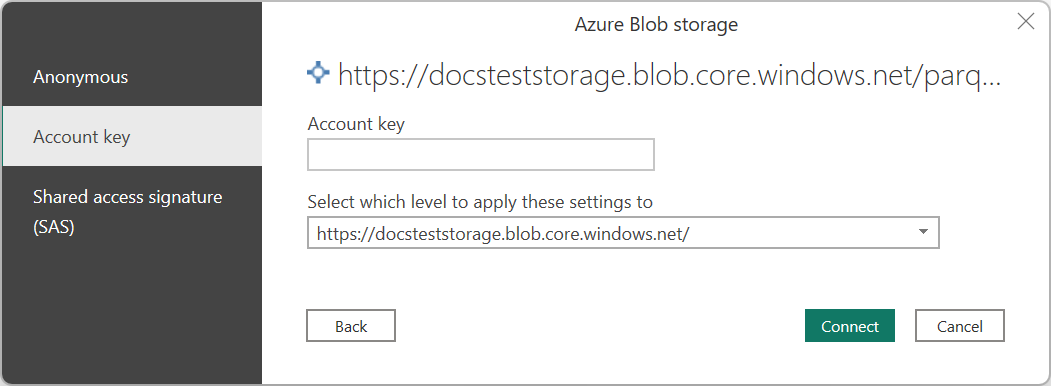
W programie Power Query Desktop wybierz jedną z następujących metod uwierzytelniania:
- Anonimowy
- Klucz konta
- Sygnatura dostępu współdzielonego (SAS)
Aby uzyskać więcej informacji na temat metod uwierzytelniania, zobacz Uwierzytelnianie za pomocą źródła danych.
W nawigatorze wybierz żądane informacje o bazie danych, a następnie wybierz pozycję Załaduj, aby załadować dane lub Przekształć dane, aby kontynuować przekształcanie danych w Edytor Power Query.
Połączenie do pliku Parquet z usługi Power Query Online
Aby nawiązać połączenie z plikiem Parquet z usługi Power Query Online, wykonaj następujące kroki:
Wybierz opcję Parquet w środowisku pobierania danych. Różne aplikacje mają różne sposoby uzyskiwania danych w usłudze Power Query Online. Aby uzyskać więcej informacji na temat sposobu uzyskiwania danych z aplikacji w usłudze Power Query Online, przejdź do obszaru Gdzie uzyskać dane.
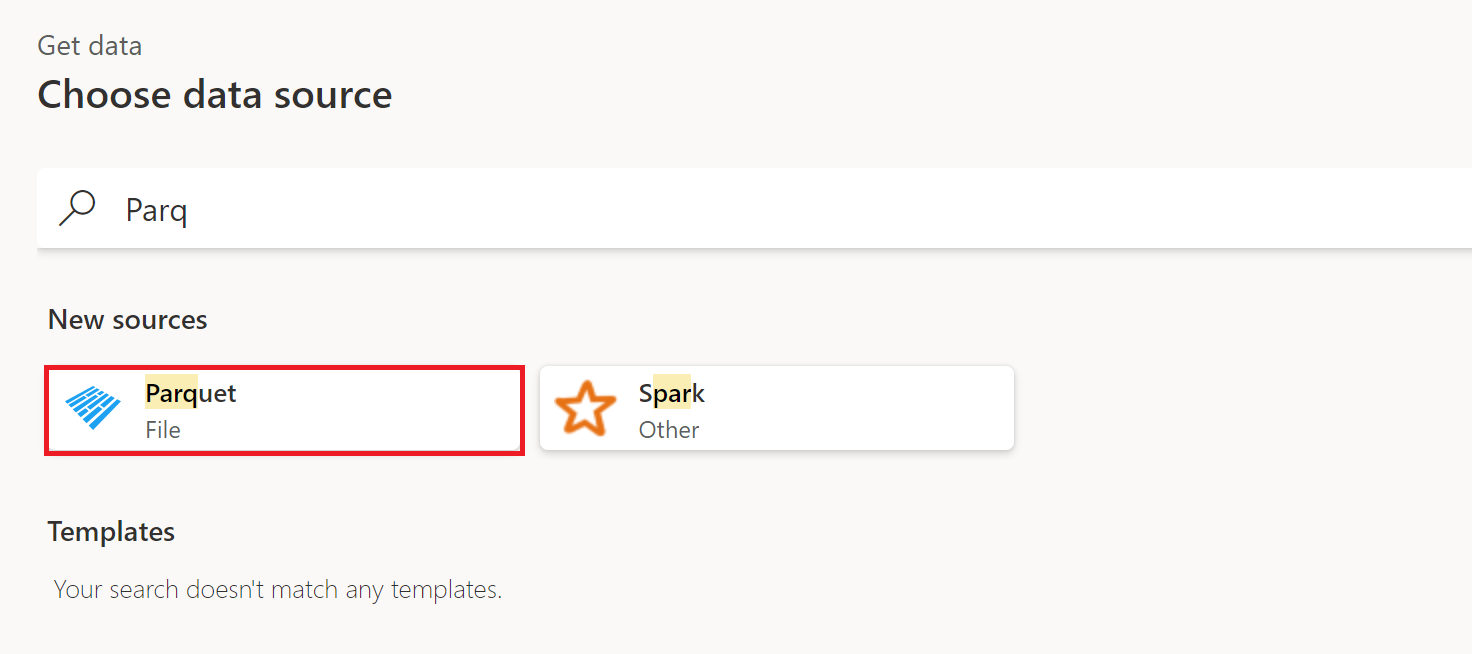
W pliku Parquet podaj nazwę serwera i bazy danych. Możesz też wprowadzić ścieżkę i nazwę pliku, jeśli nawiązujesz połączenie z plikiem lokalnym.
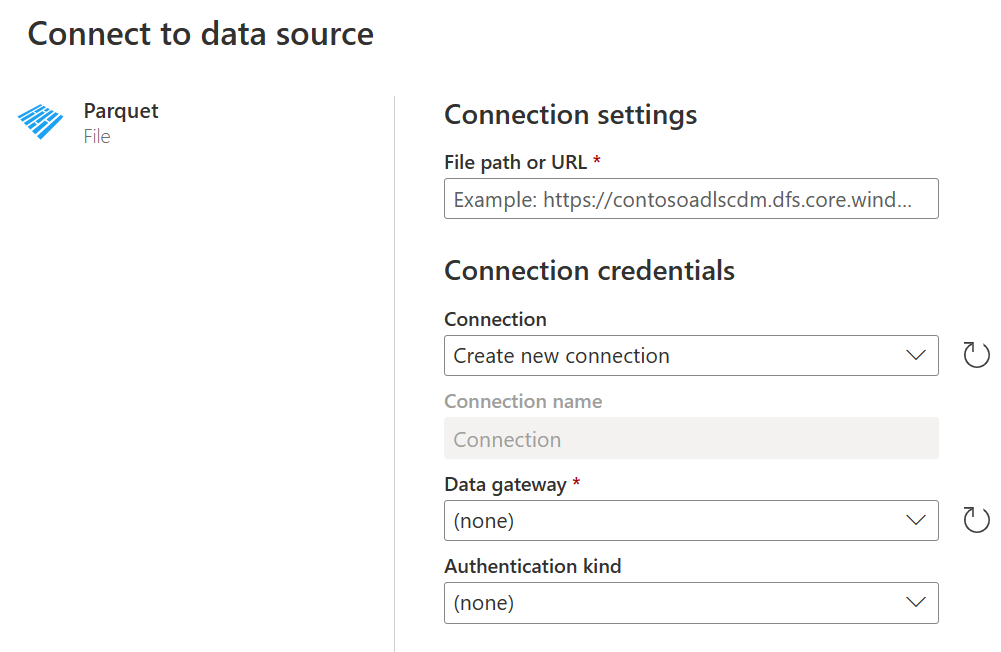
Jeśli łączysz się z plikiem lokalnym, wybierz nazwę lokalnej bramy danych. Jeśli dane są w trybie online, nie musisz udostępniać lokalnej bramy danych.
Jeśli łączysz się z tym źródłem danych po raz pierwszy, wybierz rodzaj uwierzytelniania i wprowadź swoje poświadczenia. W usłudze Power Query Online wybierz jeden z następujących rodzajów uwierzytelniania:
- Anonimowe (online)
- Klucz konta (online)
- Windows (plik lokalny)
Wybierz przycisk Dalej , aby przejść do edytora Power Query, w którym możesz rozpocząć przekształcanie danych.
Znane problemy i ograniczenia
Łącznik Parquet dodatku Power Query obsługuje tylko odczytywanie plików z lokalnego systemu plików, usługi Azure Blob Storage i usługi Azure Data Lake Storage Gen2.
Może być możliwe odczytywanie małych plików z innych źródeł przy użyciu funkcji Binary.Buffer w celu buforowania pliku w pamięci. Jeśli jednak plik jest zbyt duży, prawdopodobnie wystąpi następujący błąd:
Error: Parquet.Document cannot be used with streamed binary values.
Binary.Buffer Użycie funkcji w ten sposób może również mieć wpływ na wydajność.